发布日期:2019-11-12 作者:雨木风林 来源:http://www.duotecz.com
win10系统是很多电脑用户首选的装机系统,然而有不少用户在使用过程中可能会碰到win10系统在库中添加桌面的情况。大部分用户电脑技术都是菜鸟水平,面对win10系统在库中添加桌面的问题,无法自行解决。不少用户都来咨询小编win10系统在库中添加桌面要怎么处理?其实可以根据以下步骤1.单击开始——在运行框中输入资源管理器,点击搜索到的windows资源管理器,打开windows资源管理器; 2、在空白处,鼠标右键选择新建——库;这样的方式进行电脑操作,就可以搞定了。下面就和小编一起看看解决win10系统在库中添加桌面问题详细的操作步骤:
单击开始——在运行框中输入资源管理器,点击搜索到的windows资源管理器,打开windows资源管理器;
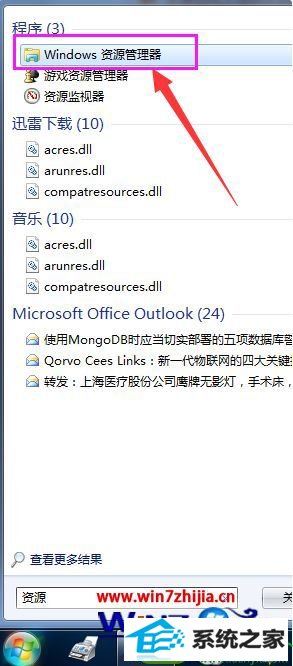
2、在空白处,鼠标右键选择新建——库;
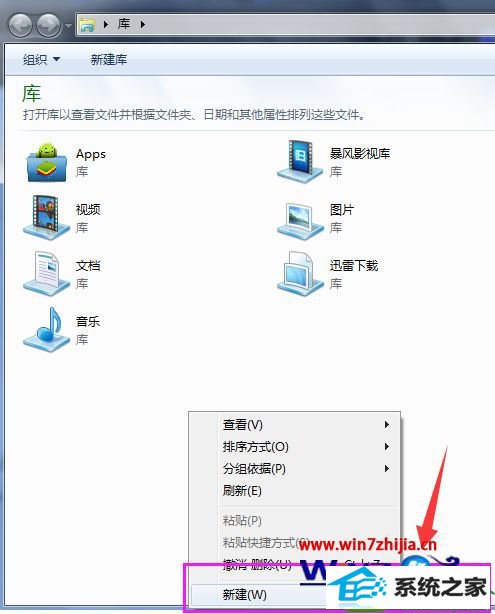
3、命名为桌面,然后选择桌面;

4、鼠标右键选择属性;
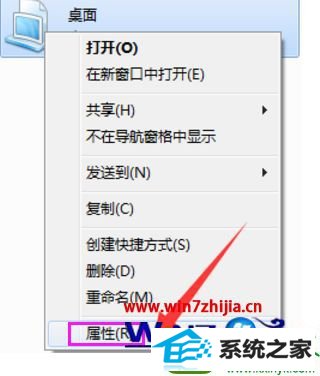
5、点击包括文件夹;
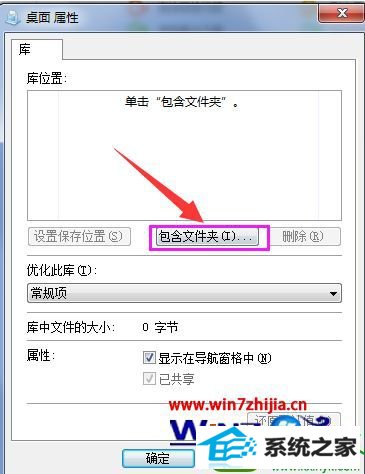
6、选择桌面,点击包括文件夹按钮;
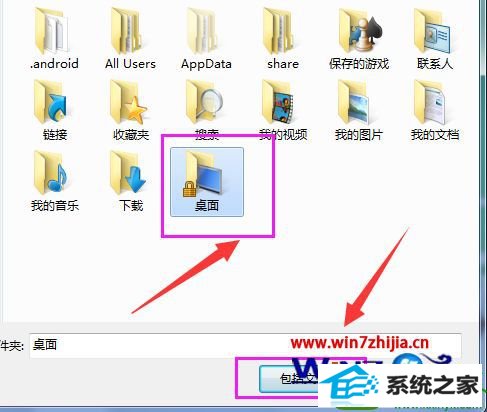
7、点击确定;
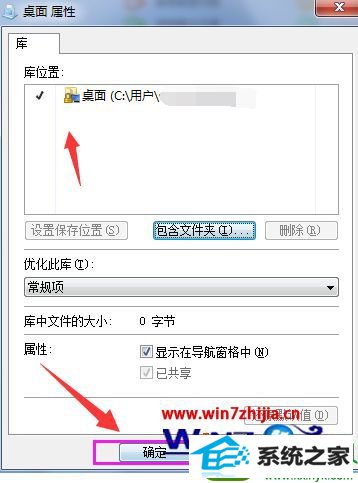
8、这个时候,用户再点击桌面就直接跳转到桌面。
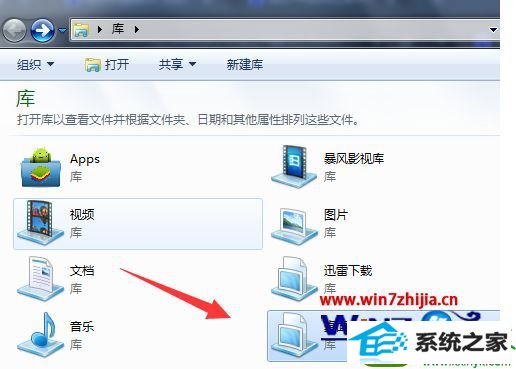
关于雨林木风win10旗舰版系统下在库中添加桌面的方法就给大家介绍到这边了,如果你有需要的话,就可以采取上面的方法步骤来进行操作吧,更多精彩内容欢迎继续关注站!